Vianmääritys: Showell-sovellus tai kirjautumisongelmat
Tämän artikkelin avulla voit tehdä vianmäärityksen kaikista yleisimpien Showell-ongelmien suhteen
Kenelle tämä on tarkoitettu?
👤 Käyttäjät ja ylläpitäjät
Tässä artikkelissa:
Minulla on ongelmia Showell-sovelluksen kanssa
Minulla on ongelmia Showellin selainversion kanssa
En pysty kirjautumaan Showelliin
Minulla on ongelmia Showell-sovelluksen kanssa
➡️ Windows, iOS ja Android
Jos kohtaat ongelmia Showell-sovelluksen kanssa, kuten sen toimimattomuutta, puuttuvia pikkukuvia, vioittuneita tiedostoja, virheitä tai kieliongelmia, älä huoli, olemme täällä auttamassa!
Ratkaistaksesi yleisimpiä ongelmia, seuraa näitä vaiheittaisia ohjeita. Suorita jokainen vaihe ja tarkista, onko ongelma ratkaistu. Jos ei, siirry seuraavaan vaiheeseen.
Jos tarvitset kiireellistä pääsyä Showell-sisältöösi, voit tehdä sen käyttämällä Showell-sovellusta suoraan selaimestasi (sisältösi on tällöin käytettävissä vain verkossa).
1. Luo uusi alku
- Kirjaudu ulos Showellista ja sulje Showell-sovellus kokonaan
- Käynnistä laitteesi uudelleen
- Avaa Showell-sovellus ja kirjaudu takaisin sisään
- Varmista, että kaikki materiaali on täysin ladattu ennen kuin aloitat käyttämään sovellusta
2. Tee pakkopäivitys Showell-sovelluksen materiaalille
- Siirry ylävalikkoon ja paina "•••" (Työkalut)
- Paina pitkään 'Päivitä'
3. Varmista, että Showell-sovelluksesi on ajan tasalla
- Tutustu versiohistoriaamme, josta näet sovelluksen viimeisimmän version
- Tarkista versiosi siirtymällä Showell-sovelluksen asetuksiin
-
Avaa Showell
-
Avaa sivuvalikko
-
Paina Omat asetukset
-
Löydät versiosi Tietoja sovelluksesta -osiosta
-
- Päivitä sovellus laitteesi sovelluskaupasta.
4. Tarkista oma laitteesi
A. Tukeeko laitteesi Showell-sovellusta?
- Showell-sovellus on saatavilla Windows-, iPad-, iPhone-, Mac- ja Android-laitteille.
Voit myös kirjautua Showelliin selaimesi kautta menemällä osoitteeseen showellapp.com.
B. Onko käyttöjärjestelmäsi ajan tasalla?
-
Apple iPad / iPhone → iOS 10 tai uudempi (iPad 4 tai uudempi, iPhone 6 tai uudempi)
-
Windows → Windows 10 tai Windows 11
-
Android → OS 5 tai uudempi
-
Mac → OS 11 tai uudempi / M1 siru
-
Chrome OS → Kaikki vuoden 2019 jälkeen julkaistut laitteet, joissa on Google Play -kauppa
- Lisätietoja: Supported Devices & Requirements
C. Onko sinulla tarpeeksi tallennustilaa laitteessasi?
Saitko virhekoodin: ERROR 404:File http://localhost :8800/...?
Showell varmistaa, että kaikki sisältösi on saatavilla offline-tilassa. Showell-tilisi sisällöstä riippuen tämä voi viedä suuren osan laitteesi tallennustilasta. Kokeile seuraavia ohjeita tallennusongelmien ratkaisemiseksi:
- Asenna Showell-sovellus uudelleen kohdan 5 avulla, mutta varmista, että valitset "Lataa vain tarvittavat tiedostot", kun avaat sovelluksen uudelleen ensimmäistä kertaa. Näin vain tarvittavat materiaalit ladataan.
- Pyydä pääkäyttäjää (admin) optimoimaan tilin materiaalit, jotta Showell-tili vie mahdollisimman vähän tallennustilaa laitteelta.
- Hanki laitteeseen lisää tallennustilaa. Suosittelemme, että laitteella on vähintään 32Gt vapaata tallennustilaa
5. Asenna Showell-sovellus uudelleen
- Poista sovellus laitteeltasi
- Android-käyttäjät: Ennen kuin poistat Showellin laitteeltasi, sinun on ensin poistettava kaikki Showellin tiedot: mene laitteesi Asetukset > Sovellukset > etsi Showell > Valitse Tyhjennä Data. Tämän jälkeen poista Showell laitteeltasi.
- Siirry laitteesi sovelluskauppaan ja etsi Showell.
- Asenna Showell-sovellus uudelleen
- Varmista, että kaikki materiaali on täysin ladattu ennen kuin aloitat käyttämään sovellusta tai jos sinulla on ongelmia laitteesi tallennustilan kanssa, katso kohta 4C ja valitse "Lataa vain tarvittavat tiedostot".
- Android-käyttäjät: Kysyttäessä, haluatko tallentaa Showell-sisältötiedostot sisäisesti vai ulkoisesti, suosittelemme valitsemaan 'sisäinen tallennustila'. Vaikka on mahdollista tallentaa sisältö ulkoiselle muistikortille, se voi aiheuttaa ongelmia tulevissa Showell-sovelluksen tai Android-järjestelmän päivityksissä.
6. Kysy Showell-pääkäyttäjältäsi (admin)
- Jos sinulla on edelleen ongelmia PDF-tiedostojen kanssa
- Oletko oikeassa käyttäjäryhmässä?
- Onko sinulla oikeanlaiset oikeudet ryhmiin (käyttöoikeudet), jotta pääset käsiksi sisältöön?
- Onko sinulla pääsy oikealle Showell-tilille?
- Onko sinulla aktiivinen lisenssi?
Minulla on ongelmia Showellin selainversion kanssa
➡️ Käytä Showellin selainversiota millä tahansa selaimella
Jos kohtaat ongelmia Showell-sovelluksen kanssa, kuten sen toimimattomuutta, puuttuvia pikkukuvia, vioittuneita tiedostoja, virheitä tai kieliongelmia, älä huoli, olemme täällä auttamassa!
Ratkaistaksesi yleisimpiä ongelmia, seuraa näitä vaiheittaisia ohjeita. Suorita jokainen vaihe ja tarkista, onko ongelma ratkaistu. Jos ei, siirry seuraavaan vaiheeseen.
Jos tarvitset kiireellisen pääsyn Showell-sisältöösi, voit tehdä sen lataamalla Showellin oman sovelluksen (Windows, iOS, Android). Showellin oma sovellus varmistaa myös, että sisältösi on saatavilla offline-tilassa.
1. Päivitä selaimesi sivu tai välilehti
2. Sulje selaimesi kokonaan ja avaa Showellin selainversio uudelleen
3. Tyhjennä selaimesi evästeet ja välimuisti
4. Tarkista ja päivitä selaimesi versio
- Uusimpaan selainversioon päivittäminen tuo mukanaan monia etuja, kuten paremman tietoturvan ja nopeamman suorituskyvyn. Showellin selainversiota ja meidän Digital Sales Roomia parannellaan jatkuvasti ja uusia ominaisuuksia lisätään säännöllisesti. Siksi suosittelemme, että pidät selaimesi ajan tasalla.
- Paina tästä saadaksesi selville, mitä selainversiota käytät tällä hetkellä.
5. Kysy Showell-pääkäyttäjältäsi (admin)
- Jos sinulla on edelleen ongelmia PDF-tiedostojen kanssa
- Oletko oikeassa käyttäjäryhmässä?
- Onko sinulla oikeanlaiset oikeudet ryhmiin (käyttöoikeudet), jotta pääset käsiksi sisältöön?
- Onko sinulla pääsy oikealle Showell-tilille?
- Onko sinulla aktiivinen lisenssi?
En pysty kirjautumaan Showelliin
Jos kohtaat ongelmia kirjautumisen kanssa Showell-sovellukseen, kuten virhekoodit, epäonnistuneet yritykset tai jos olet unohtanut salasanasi, älä huoli, olemme täällä auttamassa!
Ratkaisemiseksi yleisiä ongelmia, seuraa näitä vaiheittaisia ohjeita.
1. Käytätkö oikeaa kirjautumismenetelmää?
Showell tarjoaa kaksi erilaista keinoa kirjautua sovellukseen.
Jos et ole koskaan kuullut Domain (SSO)-kirjautumisesta, sinun tulisi käyttää Käyttäjätunnus-kirjautumismenetelmää.
- Käyttäjätunnus-kirjautumismenetelmä: Tämä vaihtoehto on ensisijainen tapa päästä kirjautumaan Showell-sovellukseen, ja voit kirjautua sisään omilla käyttäjätunnuksillasi.
Jos olet Domain (SSO)-kirjautumismenetelmässä, voit palata takaisin Käyttäjätunnus-kirjautumismenetelmään painamalla "Kirjaudu salasanalla"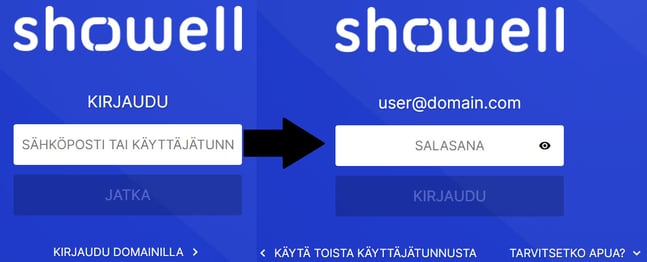
- Domain (SSO)-kirjautumismenetelmä: Jos yrityksesi on määrittänyt oman domainin (SSO), voit helposti kirjautua Showell-sovellukseen käyttämällä samaa käyttäjänimeä ja salasanaa, joita käytät päivittäisessä työssäsi. Syötä yksinkertaisesti yrityksesi domain-nimi Showell-sovellukseen, ja sinut ohjataan yrityksesi kirjautumissivulle. Tämä domain (SSO) ominaisuus on suunniteltu helpottamaan käyttäjien pääsyä Showelliin eri organisaatioista ilman erillistä käyttäjänimeä ja salasanaa.
Jos olet Käyttäjätunnus-kirjautumismenetelmässä, voit palata takaisin Domain (SSO)-kirjautumismenetelmään painamalla "Kirjaudu domainilla"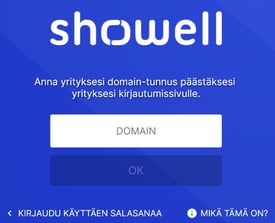
-
Täytä domain-kenttä yrityksesi verkkosivuston verkkotunnuksella. Esimerkiksi, jos yrityksesi verkkosivusto on acme.com, syötä "acme.com" tai "acme" verkkotunnus-kenttään.
-
Ota yhteyttä Showellin ylläpitäjään tai yrityksen IT-tukeen saadaksesi apua oikean domainin saamisessa tai opastusta domain (SSO)-kirjautumismenetelmän käyttöön.
-
2. Onko kaikki kirjoitettu oikein?
- Varmista, että olet kirjoittanut käyttäjätunnuksesi/sähköpostiosoitteesi ja salasanasi oikein
- Onko Caps Lock pois päältä?
- Onko näppäimistön kieli asetettu oikein?
- Älä unohda erikoismerkkejä, isoja kirjaimia jne., jos niitä on salasanassasi. Huomaa myös, että jotkut isot kirjaimet näyttävät samanlaisilta kuin muut pienet kirjaimet (esim. iso I on samanlainen kuin pieni L).
3. Oletko unohtanut salasanasi?
Tämä vaihtoehto ei ole käytettävissä, jos käytössä on Domain (SSO)-kirjautuminen
- Avaa Showell > laita käyttäjänimesi
- Valitse "Unohditko salasanan?" TAI avaa tämä linkki: Salasana unohtunut?
- Sinulle tulee kehote: request a new password (pyydä uutta salasanaa)
- Kun olet täyttänyt sähköpostiosoitteesi, sinulle toimitetaan sähköpostiisi resetointilinkki ja lisäohjeet salasanan vaihtamiseksi.
- Turvallisuussyistä; sähköpostiisi tuleva resetointilinkki vanhenee tunnin kuluttua saapumisesta. Jos linkkisi on vanhentunut, voit tehdä uuden pyynnön tekemällä uudelleen "Oletko unohtanut salasanasi?" -vaiheet uudelleen.
- Muista tarkistaa roskaposti- ja/tai roskakorikansiosi.
- Jos et saa sähköpostia, tarkista sähköpostiasetuksistasi, ettet ole estänyt viestejä osoitteesta "noreply@showell.com"
- Painamalla sähköpostissasi olevaa resetointilinkkiä, voit luoda uuden salasanan
4. Onko sinulla liian monta epäonnistunutta kirjautumisyritystä?
- 7 epäonnistuneen kirjautumisyrityksen jälkeen et pysty kirjautumaan Showelliin kymmeneen minuuttiin.
5. Kun käytät Showellia selaimellasi, käytätkö oikeaa linkkiä?
- Showell-sovellus löytyy osoitteesta showellapp.com
- Showell Admin -alusta löytyy osoitteesta admin.showellapp.com
6. Vianmääritys Windowsin Password vault ongelmiin
Joissakin tapauksissa kirjautumisongelma voi liittyä Windowsin Password vault:in. Ratkaise tämä ongelma noudattamalla seuraavia ohjeita:

- Sulje Showell
-
Etsi Tunnistetietojen hallinta laitteen tehtäväpalkin hakukentässä. Lisätietoa pääsystä Tunnistetietojen hallinnan käyttämiseen
-
Etsi, valitse ja poista Showell-sovelluksen tunnistetiedot
-
fi.showell.showell_preferences
-
Showellin tunnistetietoja voi olla useita
-
-
Avaa Showell ja kirjaudu uudelleen sisään
7. Ota yhteyttä
Ota yhteyttä Showell-pääkäyttäjääsi
- Vahvistaaksesi, että sinulla on edelleen aktiivinen lisenssi
- Nollataksesi kaikki kirjautumistietosi, jonka jälkeen sinulle lähetetään automaattisesti sähköpostiviesti, joka sisältää ohjeet salasanasi nollaamiseksi.
Ota yhteyttä yrityksesi IT-tukeen
- Jos sinulla on vaikeuksia kirjautua sisään domainin (SSO) avulla, se voi johtua eri syistä, kuten salasanan vanheneminen tai vaihtuminen, salasanan unohtaminen tai ongelmat useiden käyttäjätilien kanssa.
💡 UKK
Mitä voin tehdä, jos mikään edellä mainituista ratkaisuista ei toimi?
Jos mikään edellä mainituista ratkaisuista ei ole ratkaissut ongelmaasi, ota rohkeasti yhteyttä Showellin asiakaspalveluun. Kun otat yhteyttä, muista mainita, että olet jo kokeillut kaikkia annettuja vaihtoehtoja. Olisi hyödyllistä, jos antaisit mahdollisimman paljon tietoa kokemastasi ongelmasta.